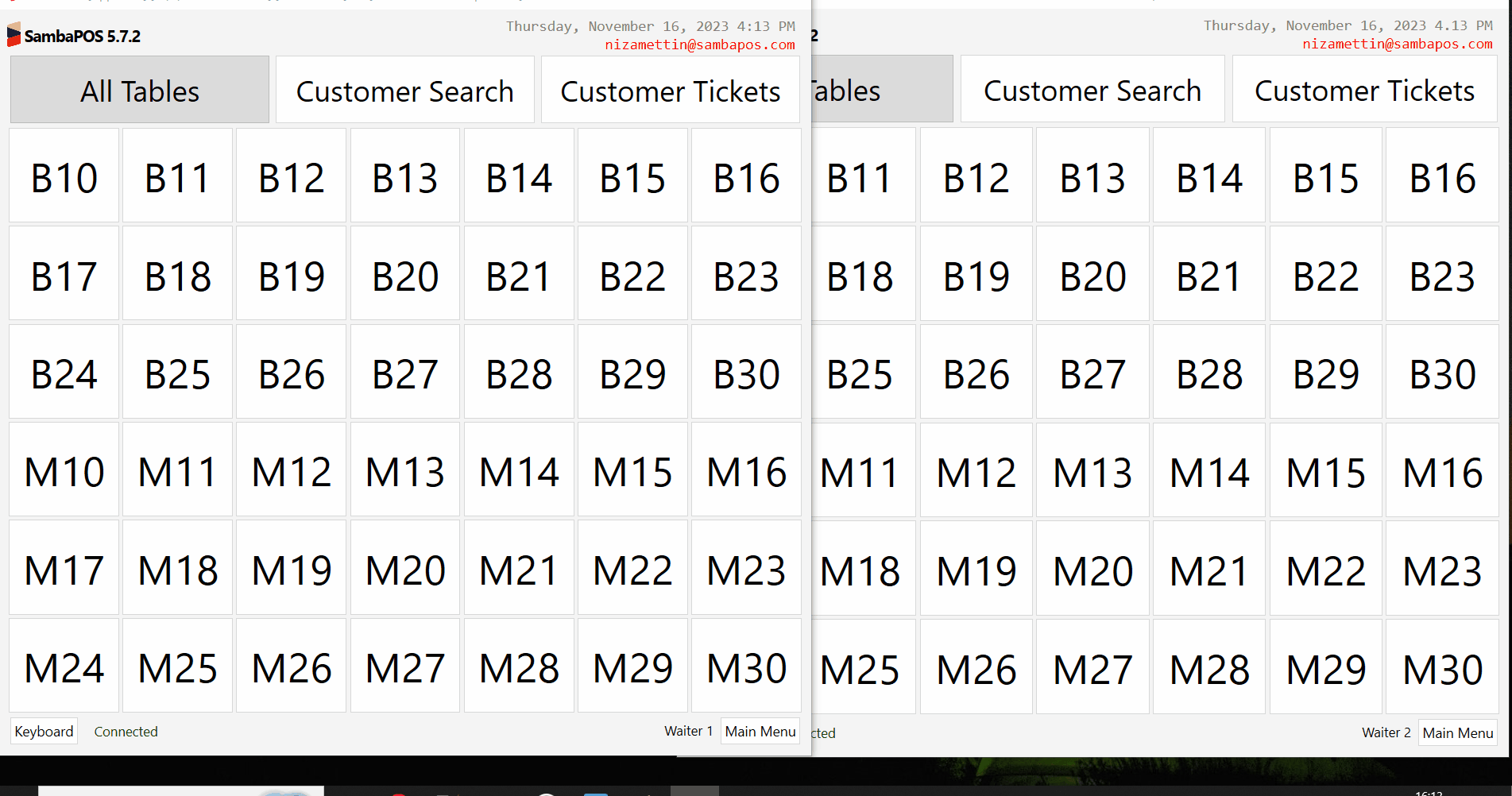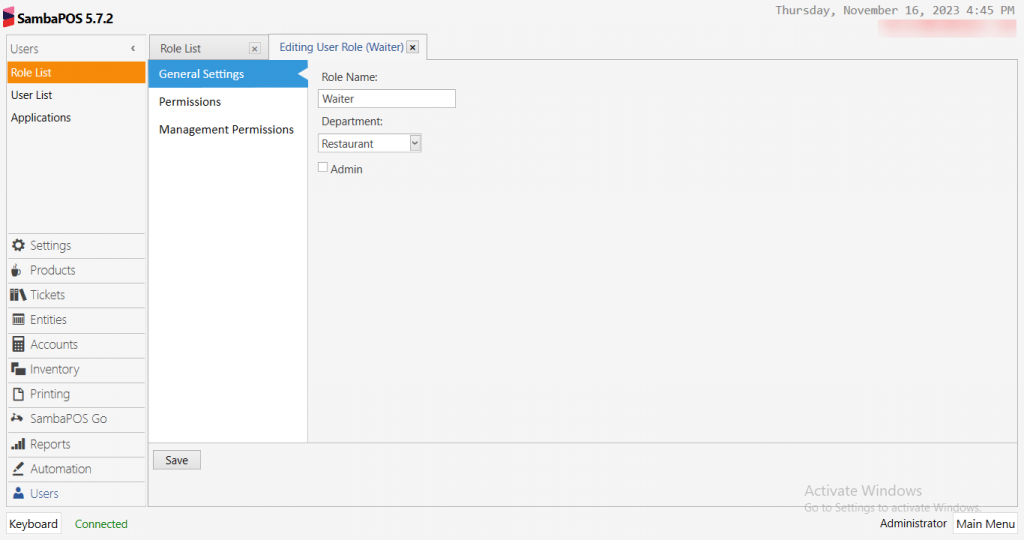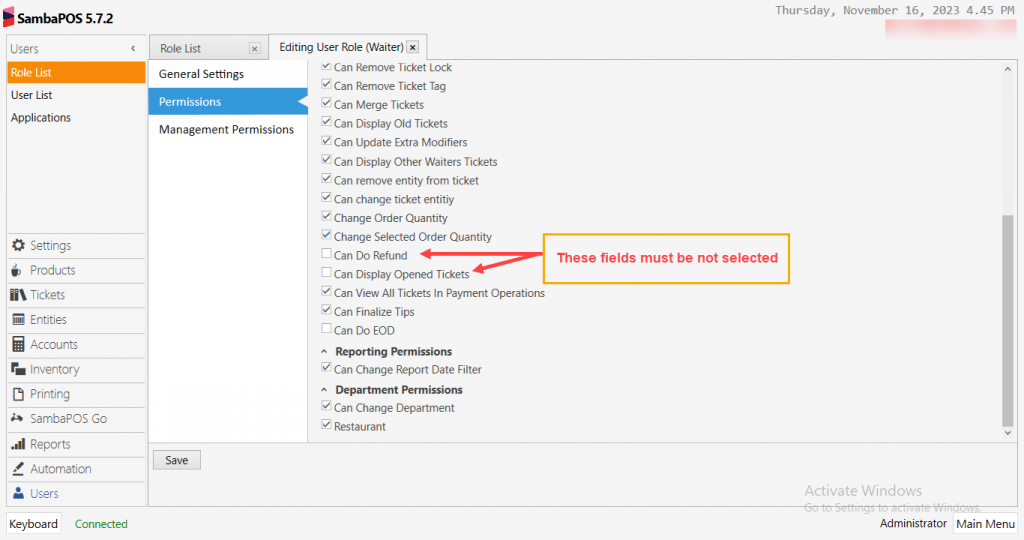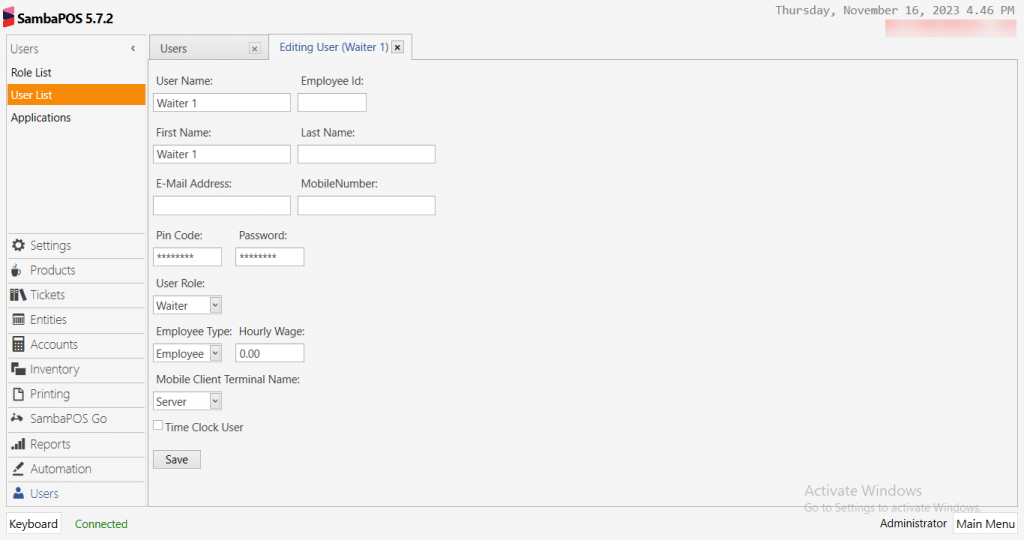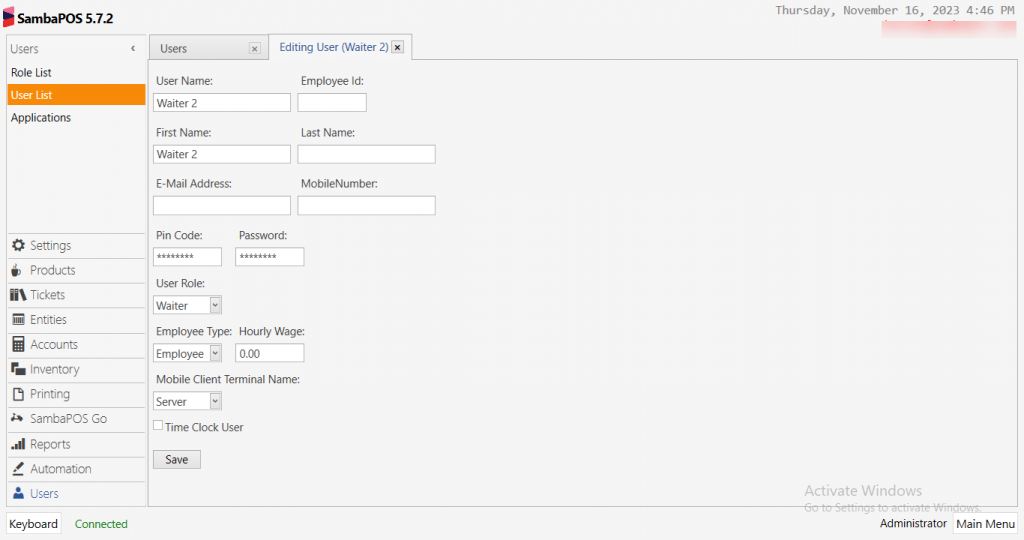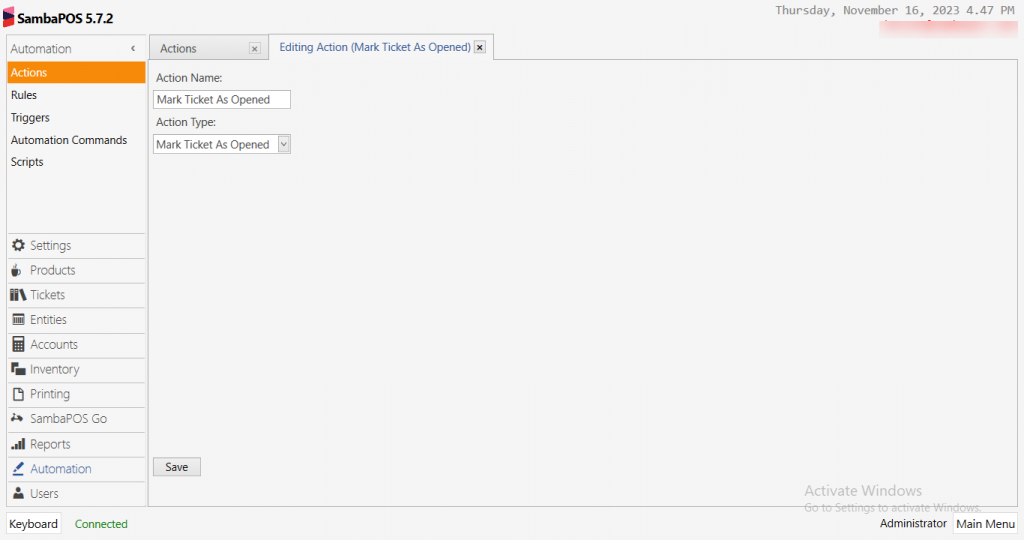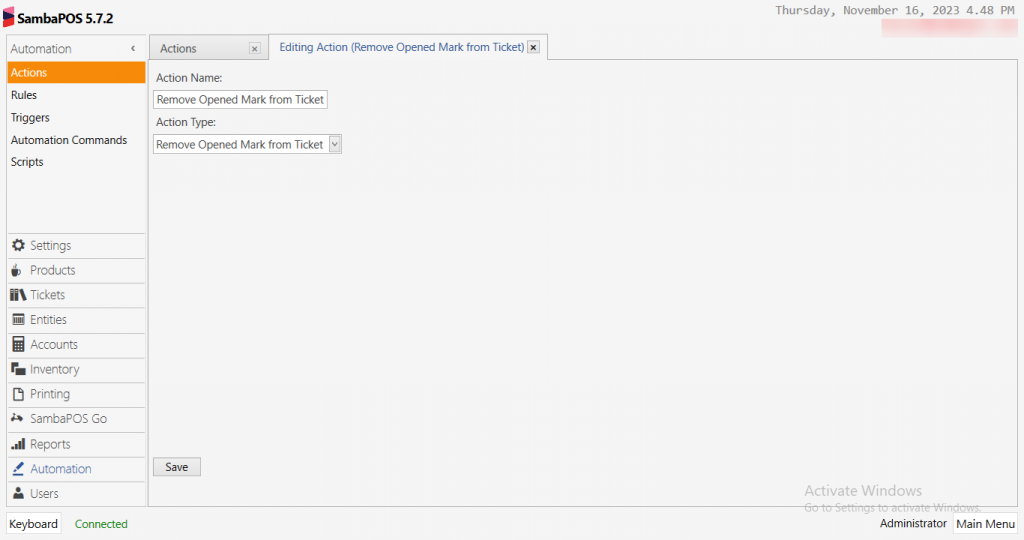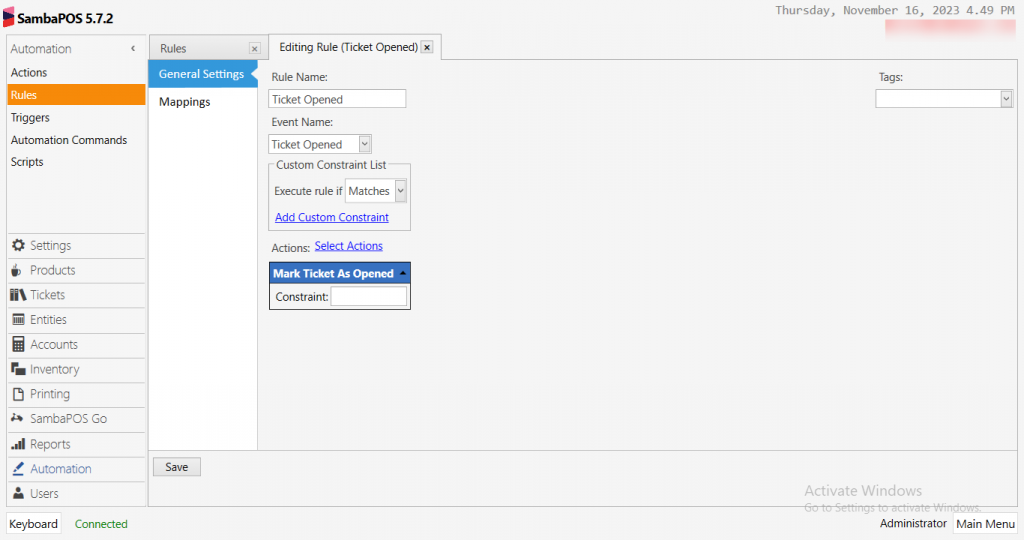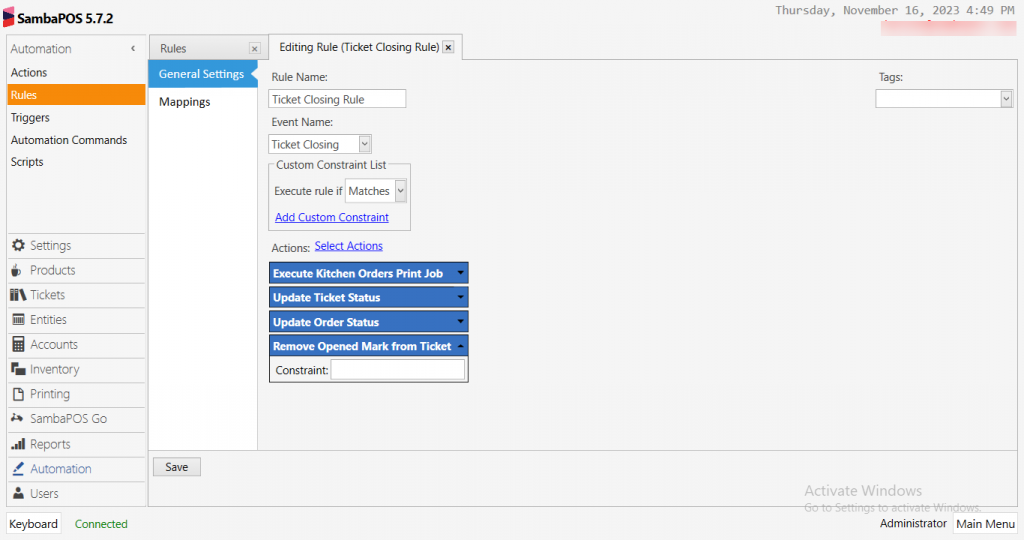4.88. How to Configure Mark Ticket As Opened?
In this document it will be explained how to apply Mark Ticket As Opened configuration. This configuration is used to prevent a waiter to enter into a table while that table is opened in another computer.
If you want you can determine on which terminal this configuration will be used on from the related Rule’s Mappings section.
How it works;
1. Creating Waiter Role
Main Menu > Manage > Users > Role List > Here, click on Add Role.
General Settings Section;
Role Name: Waiter
Departmant: Select related department
Admin: This box must not be selected
Permissions Section;
Can Do Refund: Unselect it
Can Display Opened Tickets: Unselect it
After completing necessary editings, click on Save button.
2. Adding Waiter Users
Main Menu > Manage > Users > User List > Here, click on Add User.
After completing necessary editings, click on Save button.
3. Adding Actions
3.1. Adding Mark Ticket As Opened Action
Main Menu > Manage > Automation > Actions > Here, click on Add Action.
Action Name: Mark Ticket As Opened
Action Type: Mark Ticket As Opened
After completing necessary editings, click on Save button.
3.2. Adding Remove Opened Mark from Ticket Action
Main Menu > Manage > Automation > Actions > Here, click on Add Action.
Action Name: Remove Opened Mark from Ticket
Action Type: Remove Opened Mark from Ticket
After completing necessary editings, click on Save button.
4. Adding Mark Ticket As Opened Rule
Main Menu > Manage > Automation > Rules > Here, click on Add Rule.
Rule Name: Ticket Opened
Event Name: Ticket Opened
Execute Rule If: Matches
Select Actions: Mark Ticket As Opened
After completing necessary editings, click on Save button.
5. Editing Ticket Closing Rule
Main Menu > Manage > Automation > Rules > Ticket Closing Rule > Here, add Mark Ticket As Opened Action into the rule by clicking on Select Actions.
After completing necessary editings, click on Save button.